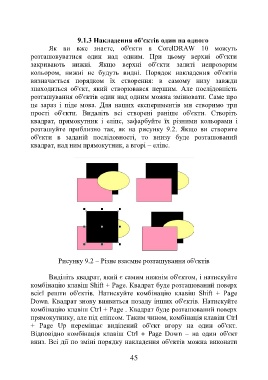Page 45 - 6539
P. 45
9.1.3 Накладення об'єктів один на одного
Як ви вже знаєте, об'єкти в CorelDRAW 10 можуть
розташовуватися один над одним. При цьому верхні об'єкти
закривають нижні. Якщо верхні об'єкти залиті непрозорим
кольором, нижні не будуть видні. Порядок накладення об'єктів
визначається порядком їх створення: в самому низу завжди
знаходиться об'єкт, який створювався першим. Але послідовність
розташування об'єктів один над одним можна змінювати. Саме про
це зараз і піде мова. Для наших експериментів ми створимо три
прості об'єкти. Видаліть всі створені раніше об'єкти. Створіть
квадрат, прямокутник і еліпс, зафарбуйте їх різними кольорами і
розташуйте приблизно так, як на рисунку 9.2. Якщо ви створите
об'єкти в заданій послідовності, то внизу буде розташований
квадрат, над ним прямокутник, а вгорі – еліпс.
Рисунку 9.2 – Різне взаємне розташування об'єктів
Виділіть квадрат, який є самим нижнім об'єктом, і натискуйте
комбінацію клавіш Shift + Page. Квадрат буде розташований поверх
всієї решти об'єктів. Натискуйте комбінацію клавіш Shift + Page
Down. Квадрат знову виявиться позаду інших об'єктів. Натискуйте
комбінацію клавіш Ctrl + Page . Квадрат буде розташований поверх
прямокутнику, але під еліпсом. Таким чином, комбінація клавіш Ctrl
+ Page Up переміщає виділений об'єкт вгору на один об'єкт.
Відповідно комбінація клавіш Ctrl + Page Down – на один об'єкт
вниз. Всі дії по зміні порядку накладення об'єктів можна виконати
45